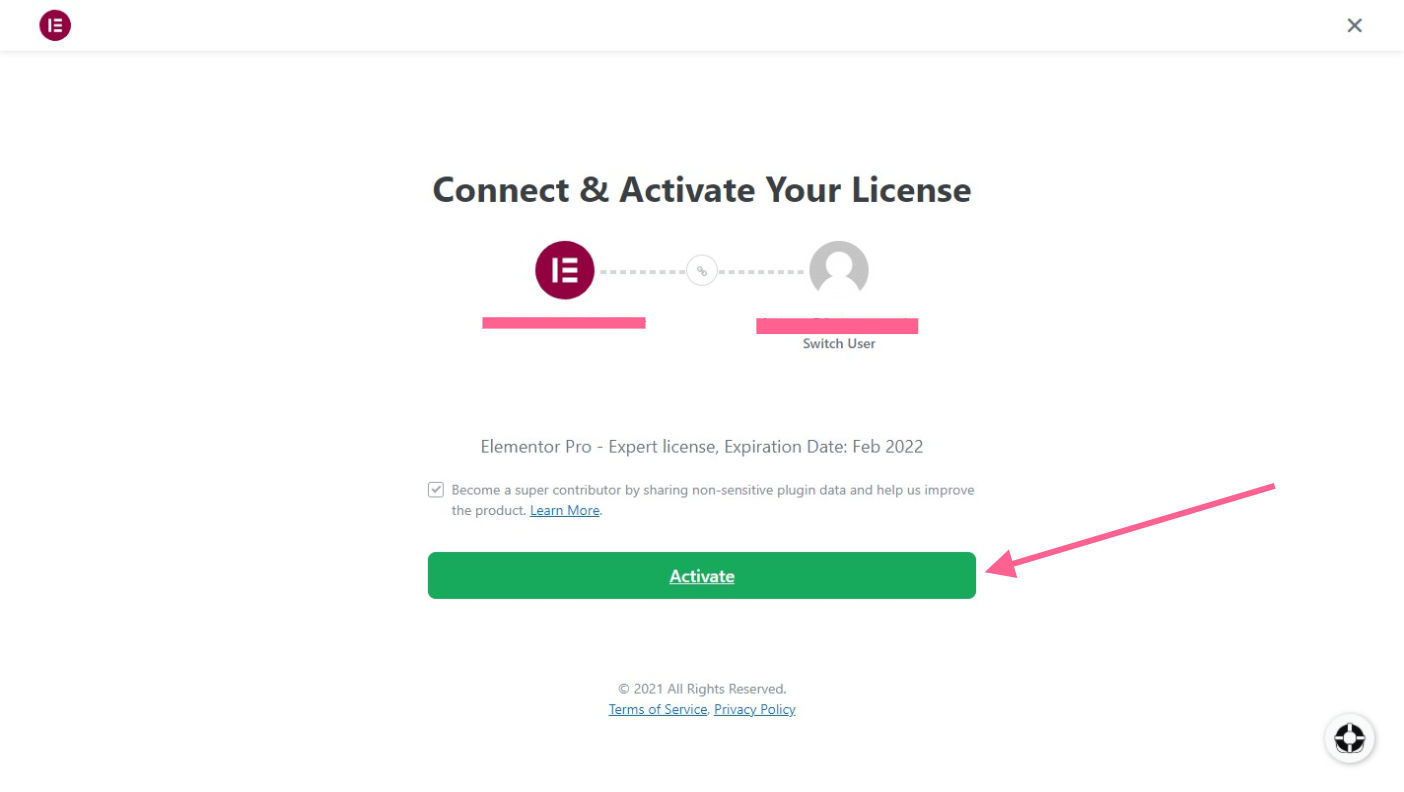Se você já tem o Elementor Grátis, e quer ter todas as vantagens do Elementor Pro, ou até você que nunca teve uma experiência com o Elementor Grátis e já quer adquirir o Elementor Pro, nós vamos ajudar você, o primeiro passo para isso é entrar no site oficial do Elementor Pro clicando aqui. Nesta página é mostrado todos os planos do Elementor, escolha o melhor plano que enquadra-se em sua necessidade e clique em BUY NOW (COMPRE AGORA), se você necessita de um planos apenas para um site e ter todas as vantagens do Elementor Pro, recomendamos que escolha o plano ESSENTIAL (ESSENCIAL).
O Elementor oferece uma garantia de reembolso de 30 dias em todos os planos.
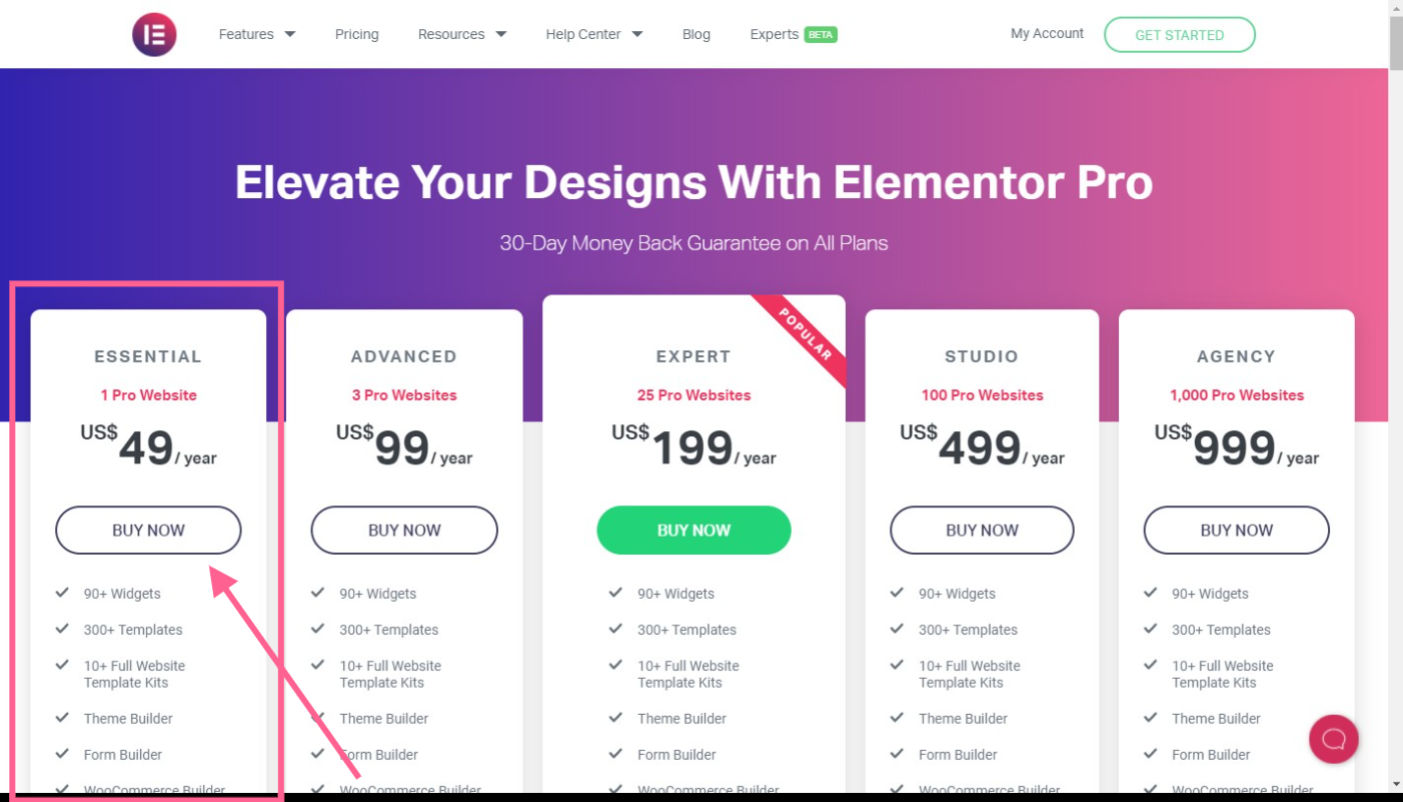
O próximo passo agora é inserir seus dados para criar uma nova conta e fornecer seus dados de cartão de credito para concluir a compra. abaixo vamos informar cada campo.
- Email address – insira seu email
- First name – insira seu primeiro nome
- Last name – insira seu segundo nome
- Country / Region – insira seu país
- State / County – insira seu estado
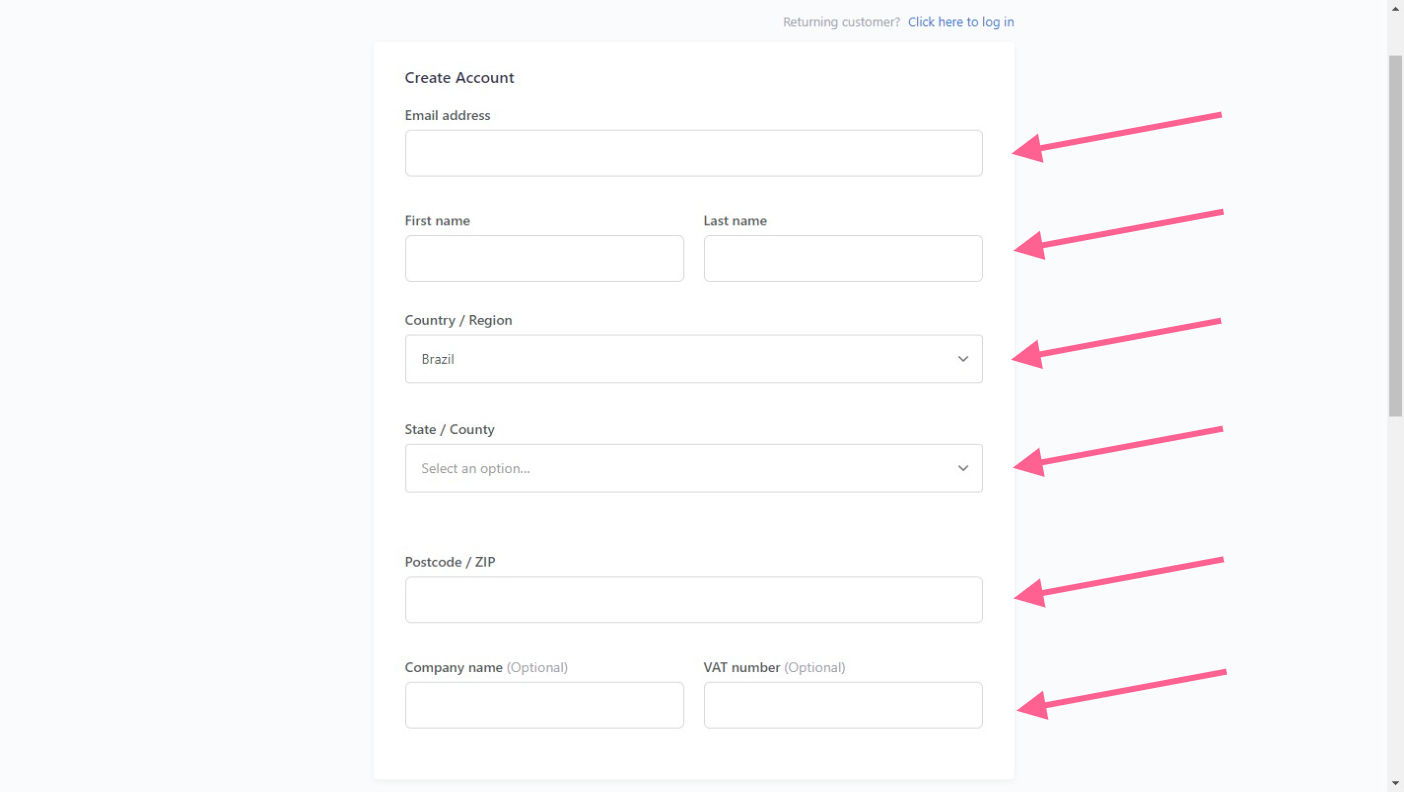
No bloco abaixo, escolha a forma de pagamento, em caso de cartão de credito, insira os dados de cartão, são eles Card Number (número do cartão), Expiry Date (data de vencimento), Card Code (CVC) (código de segurança do cartão).
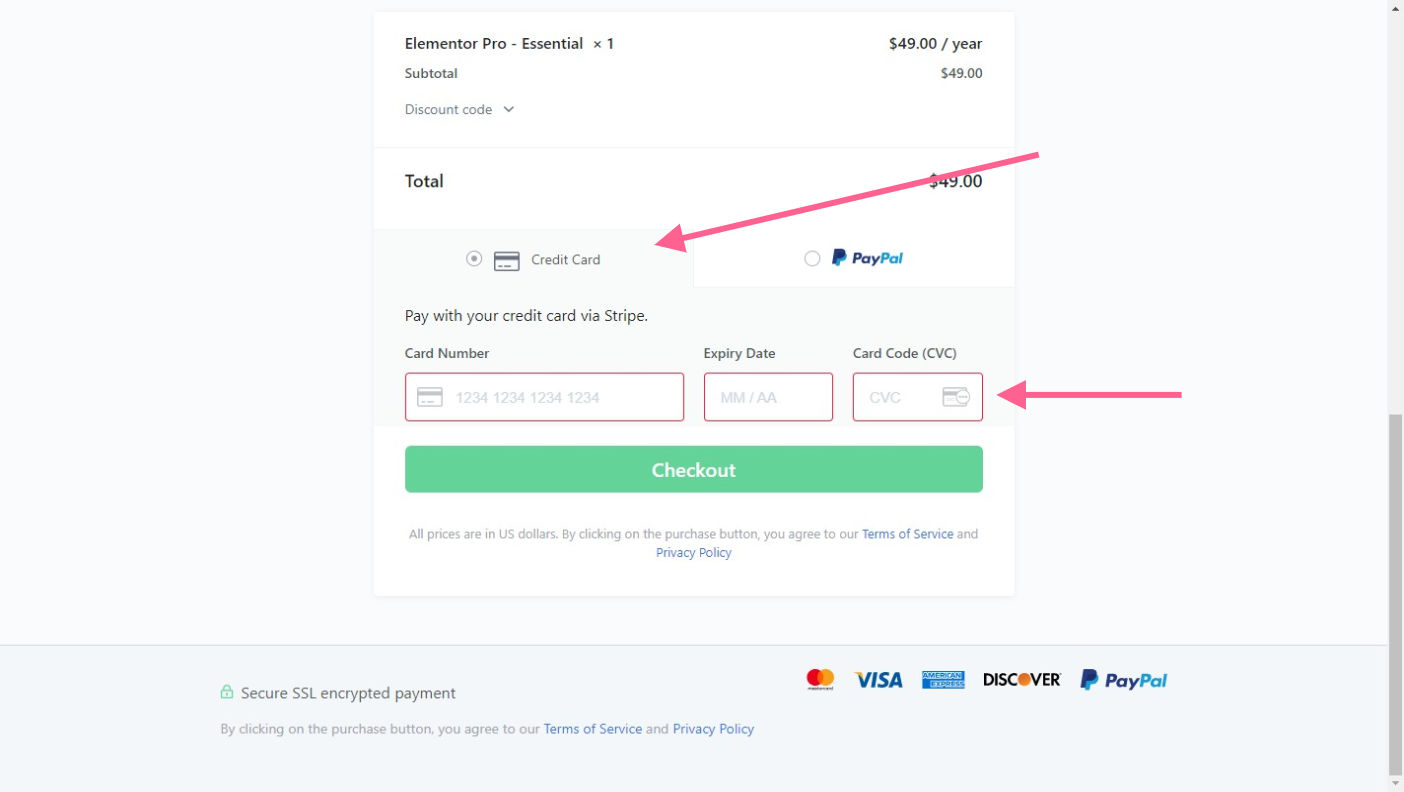
Confirme seu email e gere uma senha para acesso ao Painel do Elementor,
No próximo passo, já registrado no Painel do Elementor, identifique na barra superior direita o ícone de download mostrado na imagem abaixo, após clique em Elementor Pro Expert e aguarde o download dos arquivos.
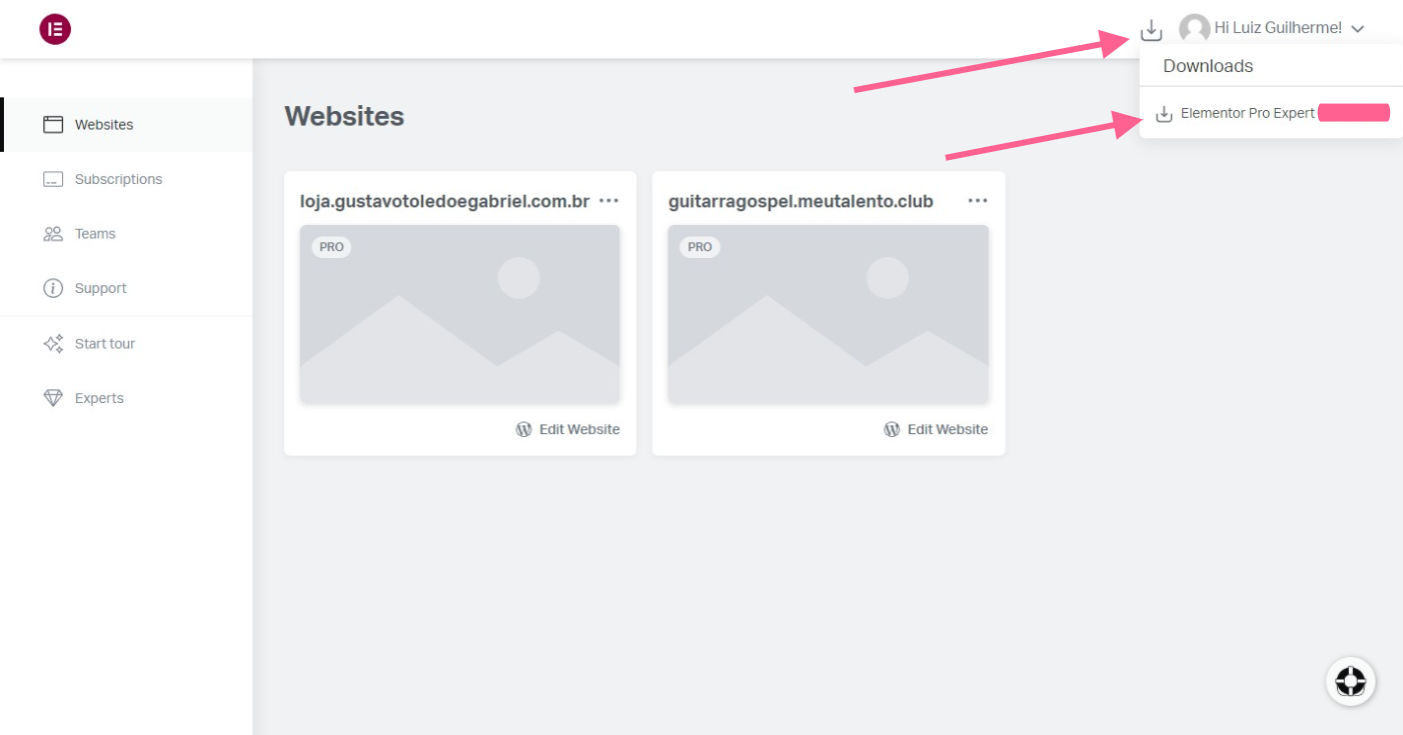
Já com os arquivos do seu plugin Elementor Pro, vamos instalá-lo em seu WordPress, acesse seu painel do WordPress, clique em Plugins > Adicionar novo, após, clique em Enviar plugin.
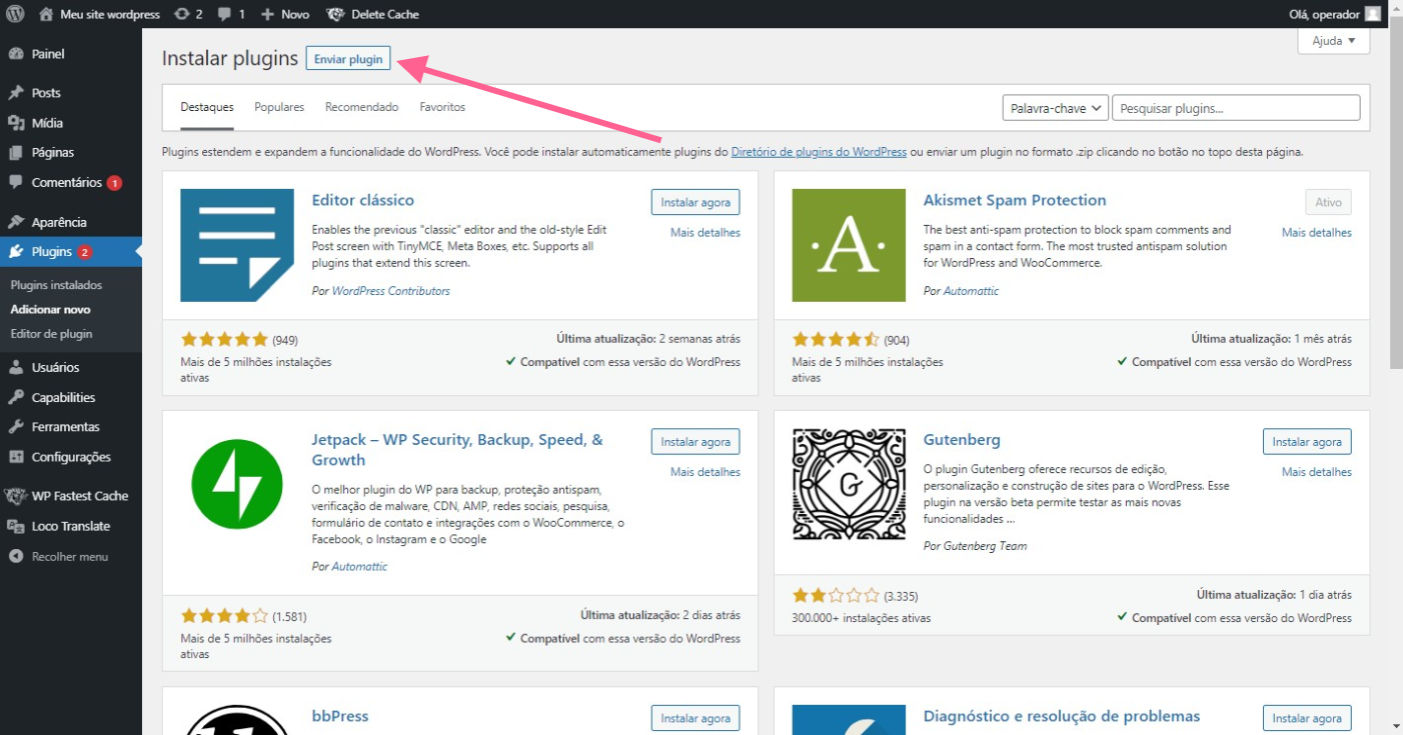
O próximo passo é enviar o arquivo zip do seu Elementor Pro, clique em Escolher arquivo, busque o arquivo em zip do Elementor Pro, após clique em Instalar agora, após clique em Ativar.
Se você receber o erro “O arquivo enviado excede a diretiva upload_max_filesize em php.ini.” , clique aqui para saber como solicitar correção para seu provedor.
O que fazer quando receber a mensagem upload_max_filesize no WordPress
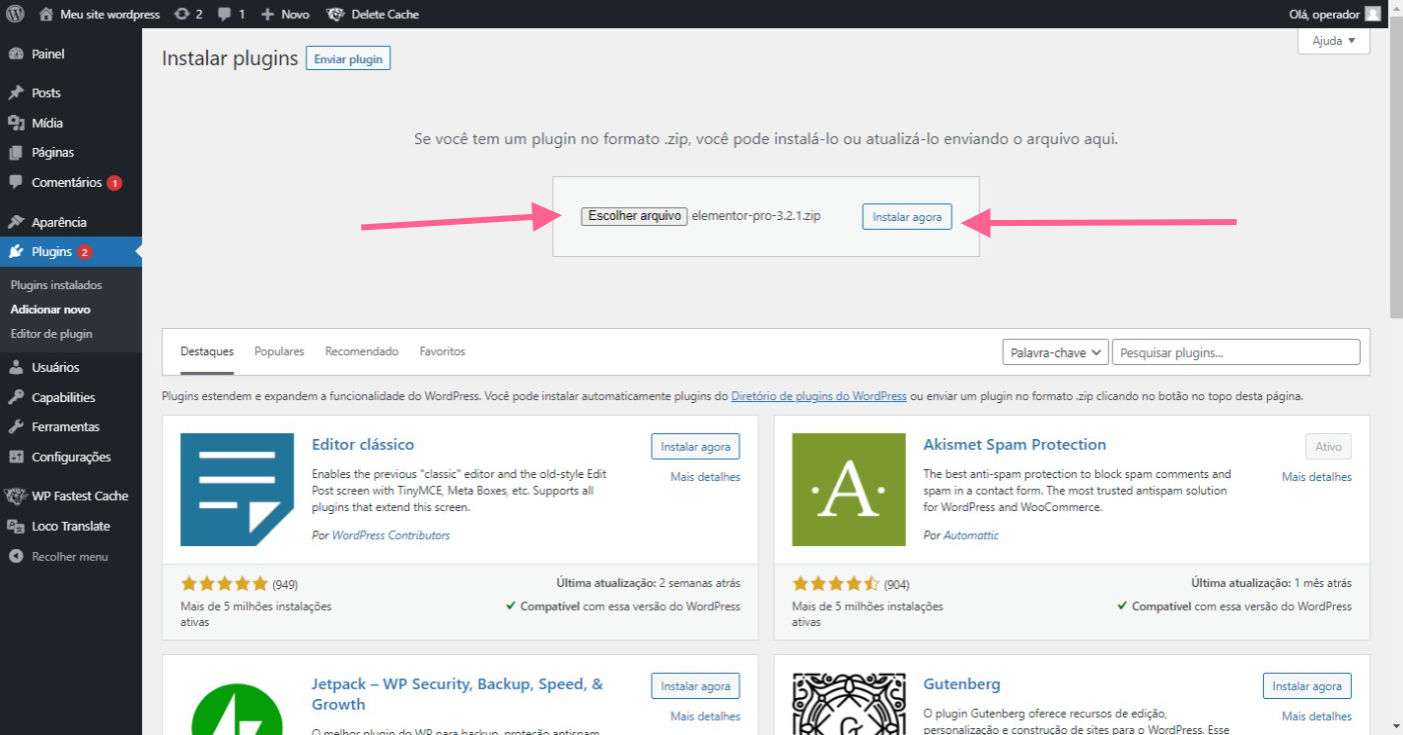
Pronto seu plugin Elementor Pro está instalado e ativo. agora basta ativa-lo.
Como ativar o Elementor Pro
Em seu WordPress clique em Activate Elementor Now.
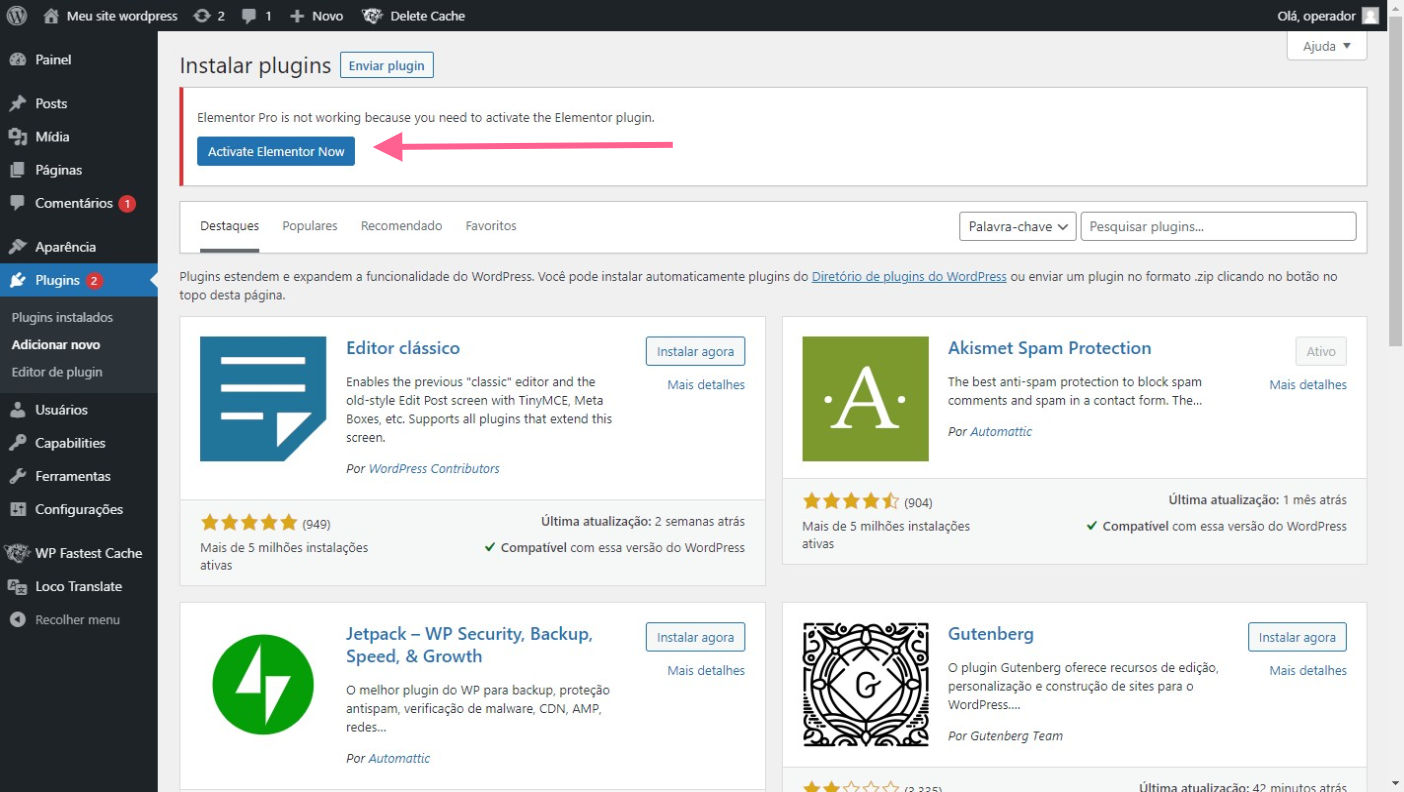
Após clique em Connect & Activate.
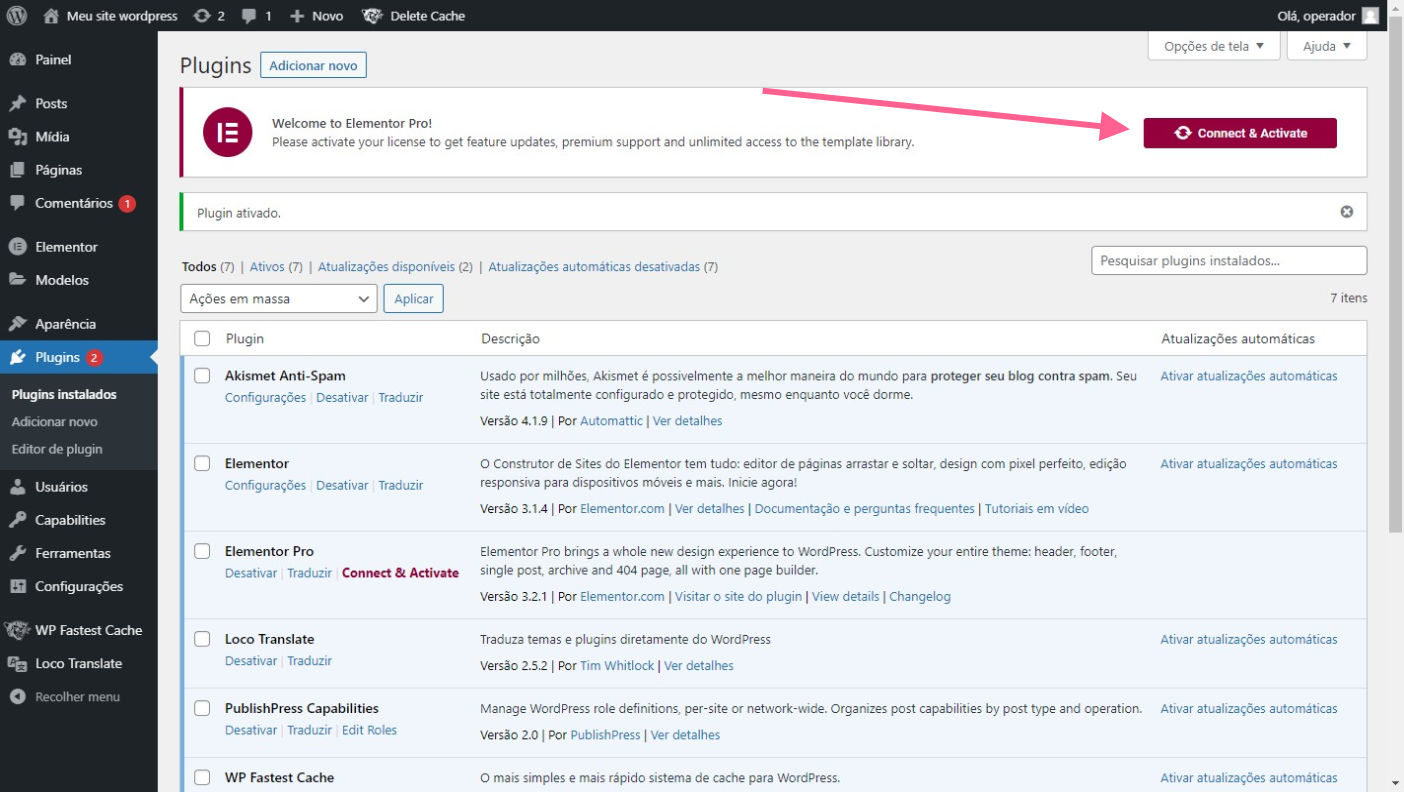
Você será redirecionado ao site do Elementor, faça seu login na plataforma, após isso clique em Active.